怎样用Matlab绘图
MATLAB作图教程
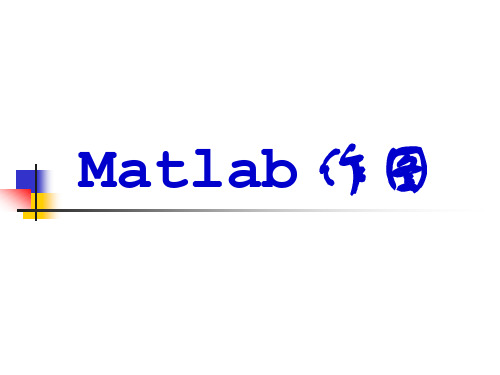
2
Matlab 绘图
如何画出 y=sin(x) 在 [0, 2*pi] 上的图像?
3
Matlab 绘图
手工作图
找点: x=0, pi/3, pi/2, 2*pi/3, pi, … 计算函数值: y=sin(0), sin(pi/3), sin(pi/2), 描点:在坐标系中画出这些离散点
…
19
以下标为横坐标,元素值为纵坐标,等价于:
x=[1:length(y)];plot(x,y);
例:>> y=[0,0.48,0.84,1,0.91,6.14];
>> plot(y); >> figure(2); plot([1:length(y)], y)
自己动手
plot(Y): 当 Y 是矩阵时的图形是什么? >> Y=[1 2; 3 5; 6 9]; plot(Y); >> plot(Y’);
25
图形的其他属性
图形标注与坐标控制 有关图形标注函数的调用格式为: title(图形名称) xlabel(x轴说明) ylabel(y轴说明) text(x,y,图形说明) legend(图例1,图例2,…)
26
图形的其他属性ຫໍສະໝຸດ 标题 title(’text’)
例
可以指定文本的属性 title('text', 'Property1', value1, ' Property2', value2, ...)
自己动手
在0≤x≤2区间内,绘制曲线
y=2e-0.5x cos(4πx)
14
【例】在0≤x≤2区间内,绘制曲线
y=2e-0.5x cos(4πx)
matlab里面plot用法

matlab里面plot用法MATLAB是一款功能强大的编程软件,它提供了很多实用的功能,如绘制图形、数据分析等。
在MATLAB中,plot命令是最常用的绘制图形命令之一,它可以帮助我们绘制各种类型的图形,如折线图、散点图、柱状图等。
本文将详细介绍MATLAB中plot命令的用法。
一、基本用法1. 绘制折线图要使用plot命令绘制折线图,首先需要确定x和y两个变量。
x变量表示横坐标,y变量表示纵坐标。
例如,我们要绘制一组数据的折线图,可以使用以下命令:```matlabx = [1, 2, 3, 4, 5];y = [2, 4, 6, 8, 10];plot(x, y);```这将绘制一条经过点(1, 2)、(2, 4)、(3, 6)、(4, 8)和(5, 10)的折线。
2. 绘制散点图要使用plot命令绘制散点图,同样需要确定x和y两个变量。
例如,我们要绘制一组数据的散点图,可以使用以下命令:```matlabx = [1, 2, 3, 4, 5];y = [2, 4, 6, 8, 10];plot(x, y,'o');```这将绘制一个包含点(1, 2)、(2, 4)、(3, 6)、(4, 8)和(5, 10)的散点图。
'o'表示以点'o'的形式绘制数据点。
3. 绘制柱状图要使用plot命令绘制柱状图,需要确定x和y两个变量,以及一个表示柱子宽度的参数。
例如,我们要绘制一组数据的柱状图,可以使用以下命令:```matlabx = [1, 2, 3, 4, 5];y = [2, 4, 6, 8, 10];bar(x, y);```这将绘制一个包含柱子(宽度分别为2、4、6、8和10)的柱状图,横坐标为[1, 2, 3, 4, 5]。
二、其他用法1. 添加标题和标签要为图形添加标题和标签,可以使用'title'和'xlabel'、'ylabel'命令。
利用matlab进行绘图的基本流程

利用matlab进行绘图的基本流程Matlab is a powerful software tool that is widely used for data analysis, visualization, and modeling. One of the most common tasks in Matlab is plotting graphs to visualize data in a clear and concise manner. The process of creating a plot in Matlab involves several steps, from importing data to customizing the appearance of the plot.Matlab是一种强大的软件工具,广泛用于数据分析、可视化和建模。
在Matlab中最常见的任务之一是绘制图形,以清晰、简洁的方式可视化数据。
在Matlab中创建图形的过程涉及几个步骤,从导入数据到定制绘图的外观。
The first step in plotting a graph in Matlab is to import the data that you want to visualize. This can be done by loading a data file into Matlab or by creating a matrix or array directly in the Matlab workspace. Once the data is imported, you can use Matlab's plotting functions, such as plot() or scatter(), to create the desired plot.在Matlab中绘制图形的第一步是导入您想要可视化的数据。
Matlab绘图
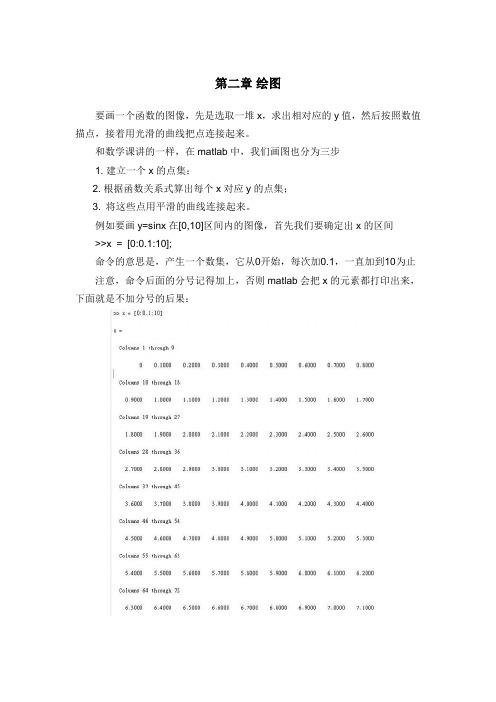
第二章绘图要画一个函数的图像,先是选取一堆x,求出相对应的y值,然后按照数值描点,接着用光滑的曲线把点连接起来。
和数学课讲的一样,在matlab中,我们画图也分为三步1. 建立一个x的点集;2. 根据函数关系式算出每个x对应y的点集;3. 将这些点用平滑的曲线连接起来。
例如要画y=sinx在[0,10]区间内的图像,首先我们要确定出x的区间>>x = [0:0.1:10];命令的意思是,产生一个数集,它从0开始,每次加0.1,一直加到10为止注意,命令后面的分号记得加上,否则matlab会把x的元素都打印出来,下面就是不加分号的后果:有了x的数集后,我们再根据函数关系式y=sinx得出y的点集>>y = sin(x);同样的,别忘了把分号加上抑制程序输出y的具体值,以及sin(x)的括号别忘了加到这里,我们已经把x和y确定下来,接下来只需用plot(x,y)命令即可绘制出图像>>plot(x,y)当然,如果你不定义y,而直接用一下嵌套命令也是可以的>>plot(x,sin(x))我们将x的增量变大一点,改为0到10,每次增幅为1,即>>x = [0:1:10];然后我们输入>>plot(x,y)我们会得到错误信息:原因是之前我们定义的y是由之前的x决定的,当x改变后,y依然没有改变,为了解决这个问题,我们要把y重新定义一遍,即命令要完整再输入一遍>>x = [0:1:10];>>y = sin(x);>>plot(x,y)然后程序会绘制出和我们预期相同的图像没错,我们将看到不光滑的曲线,这告诉我们,当使用plot(x,y)画图的时候x的增加幅度尽可能小一些,画出的图像才精确(跟数学里点越多图像越精确原理一样的)为了美化图像(有时是为了更清楚的辨析图像),我们经常要为图像加上网格,为坐标轴命名,改变曲线的颜色、形状这些命令2.1 加上网格我们使用grid on 命令我们这样书写:>>x=[0:0.1:10];y=sin(x);>>plot(x,y),grid on这样就画出了带网格的图像当然,也可以先画出没有网格的图像,再把窗口切回matlab命令输入窗口,输入grid on,这样图像就会加上网格,即>>x=[0:0.1:10];y=sin(x);>>plot(x,y)>>grid on2.2 为坐标轴命名为x坐标轴命名的命令是xlabel(),显然,y的就应该是ylabel()比如这里,我想让x命名为x,y命名为sinx,则如下输入:>>x=[0:0.1:10];y=sin(x);>>plot(x,y),xlabel(‘x’),ylabel(‘sinx’)注意,坐标轴的名字要用引号括起来,表示字符串当然也可以画图后再标坐标轴,即:>>x=[0:0.1:10];y=sin(x);>>plot(x,y)>>xlabel(‘x’)>>ylabel(‘sinx’)然后我们就可以看到坐标轴带命名的图像:2.3 绘制多条曲线绘制多条曲线有两种情况,一种是在同一个坐标面内画多条曲线,另一种是在一个面内画多个独立的曲线我们先讲第一种,假设我们要在一个坐标面内画sinx,cosx,tanx的图像先定义x,y>>x=[0:0.1:10]>>y1=sin(x);>>y2=cos(x);>>y3=tan(x);接着画图>>plot(x,y1)这时候函数绘制出了sinx的图像接着我们继续画>>plot(x,y2)我们会发现程序会把之前的sinx图像抹掉,然后绘制cosx的图像为了让他们同时存在,我们使用hold on命令,即画完一个图后,hold on,继续画当我们再加上tanx后会得到这个图像这是因为函数显示区间设置的原因,后面讲2.4 更改图像显示区间从楼上我们已经在一个图中画出了sinx、cosx、tanx的图像,但是我们知道tanx的值域是负无穷到正无穷,而sin,cos的值域是-1到1,这导致了我们基本上看不到sin,cos的图像,为了解决这个问题,我们只需用axis命令即可,命令格式为axis([xmin xmax ymin ymax])即括号内跟一个区间,四个数字分别是x的起点,x的终点,y的起点,y的终点。
使用matlab绘制三维图形的方法

使用matlab绘制三维图形的方法要使用MATLAB绘制三维图形,首先需要了解MATLAB中的三维绘图函数和绘图选项。
下面将介绍一些常用的绘制三维图形的方法。
1.绘制基本的三维图形要绘制基本的三维图形,可以使用以下函数:- plot3(函数:用于在三维坐标系中绘制线条。
- scatter3(函数:用于在三维坐标系中绘制散点图。
- surf(函数:用于绘制三维曲面图。
- mesh(函数:用于绘制三维网格图。
- bar3(函数:用于绘制三维条形图。
- contour3(函数:用于绘制三维等高线图。
例如,下面的代码演示了如何使用plot3(函数绘制一个三维线条图:```x = linspace(0, 2*pi, 100);y = sin(x);z = cos(x);plot3(x, y, z, 'LineWidth', 2);xlabel('X');ylabel('Y');zlabel('Z');title('3D Line Plot');```2.添加颜色和纹理在绘制三维图形时,可以使用颜色和纹理来增加图形的信息。
MATLAB 提供了一系列函数来处理颜色和纹理,如:- colormap(函数:用于设置颜色映射。
- caxis(函数:用于设置坐标轴范围。
- shading(函数:用于设置颜色插值方法。
- texturemap(函数:用于设置纹理映射方法。
例如,下面的代码展示了如何使用纹理映射来绘制一个球体:```[X, Y, Z] = sphere(50);C = colormap('jet');surface(X, Y, Z, 'FaceColor', 'texturemap', 'CData', C);axis equal;```3.绘制多个数据集要在同一张图中绘制多个数据集,可以使用hold on和hold off命令。
利用Matlab进行数据可视化和交互式绘图的指南

利用Matlab进行数据可视化和交互式绘图的指南数据可视化和交互式绘图是现代科学与工程领域中不可或缺的工具。
近年来,Matlab成为了许多研究人员和工程师首选的软件平台,其强大的绘图和可视化功能得到了广泛的认可。
本文将为您介绍一些利用Matlab进行数据可视化和交互式绘图的指南。
一、Matlab的基本绘图功能Matlab是一种矩阵计算引擎软件,其具有丰富而强大的绘图功能。
通过简单的命令,您可以生成各种各样的静态图表,如折线图、散点图、饼图等。
在Matlab 中,您可以使用plot函数来生成折线图,scatter函数来生成散点图,pie函数来生成饼图等。
这些基本的绘图函数可以通过调整参数来实现不同的效果,例如改变线条的颜色、粗细和样式,设置图表的标题和坐标轴标签等。
二、Matlab的高级绘图功能除了基本的绘图功能,Matlab还提供了许多高级绘图功能,如三维图形绘制、图像绘制、等高线图等。
在通过plot函数绘制三维图形时,您可以利用meshgrid 函数生成网格数据,并使用surf函数将数据映射到三维图形上。
对于图像绘制,您可以使用imshow函数显示图像,并通过imcontour函数绘制图像的等高线。
Matlab还支持对图形进行自定义颜色映射以及添加图例、文本和注释等操作,以满足不同绘图需求。
三、Matlab的交互式绘图功能除了静态图表,Matlab还提供了丰富的交互式绘图功能,使用户能够在图表上进行交互和操作。
通过使用figure函数,您可以创建一个图形窗口,并在窗口上绘制图表。
在图表窗口中,您可以使用鼠标进行缩放、平移和旋转等操作,以便更好地查看和分析数据。
此外,Matlab还支持用户自定义交互式工具栏和菜单,以及使用键盘和鼠标事件来响应用户的操作。
四、Matlab的数据可视化工具箱为了满足不同用户的需求,Matlab还提供了丰富的数据可视化工具箱,如Statistics and Machine Learning Toolbox、Image Processing Toolbox、Signal Processing Toolbox等。
教你如何用matlab绘图(全面)
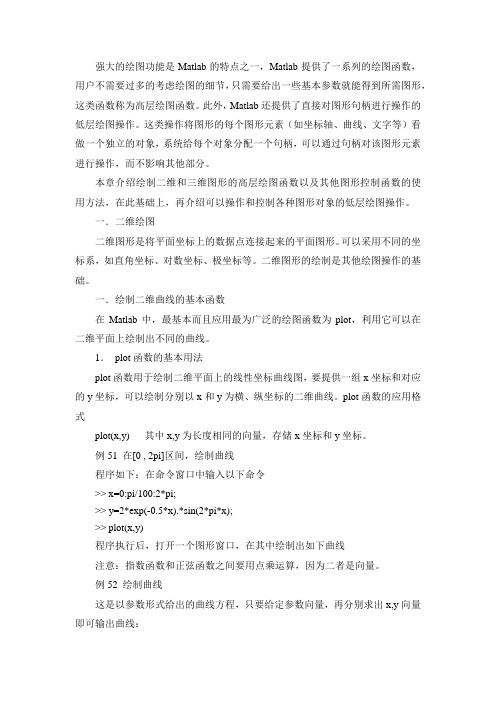
强大的绘图功能是Matlab的特点之一,Matlab提供了一系列的绘图函数,用户不需要过多的考虑绘图的细节,只需要给出一些基本参数就能得到所需图形,这类函数称为高层绘图函数。
此外,Matlab还提供了直接对图形句柄进行操作的低层绘图操作。
这类操作将图形的每个图形元素(如坐标轴、曲线、文字等)看做一个独立的对象,系统给每个对象分配一个句柄,可以通过句柄对该图形元素进行操作,而不影响其他部分。
本章介绍绘制二维和三维图形的高层绘图函数以及其他图形控制函数的使用方法,在此基础上,再介绍可以操作和控制各种图形对象的低层绘图操作。
一.二维绘图二维图形是将平面坐标上的数据点连接起来的平面图形。
可以采用不同的坐标系,如直角坐标、对数坐标、极坐标等。
二维图形的绘制是其他绘图操作的基础。
一.绘制二维曲线的基本函数在Matlab中,最基本而且应用最为广泛的绘图函数为plot,利用它可以在二维平面上绘制出不同的曲线。
1.plot函数的基本用法plot函数用于绘制二维平面上的线性坐标曲线图,要提供一组x坐标和对应的y坐标,可以绘制分别以x和y为横、纵坐标的二维曲线。
plot函数的应用格式plot(x,y) 其中x,y为长度相同的向量,存储x坐标和y坐标。
例51 在[0 , 2pi]区间,绘制曲线程序如下:在命令窗口中输入以下命令>> x=0:pi/100:2*pi;>> y=2*exp(-0.5*x).*sin(2*pi*x);>> plot(x,y)程序执行后,打开一个图形窗口,在其中绘制出如下曲线注意:指数函数和正弦函数之间要用点乘运算,因为二者是向量。
例52 绘制曲线这是以参数形式给出的曲线方程,只要给定参数向量,再分别求出x,y向量即可输出曲线:>> t=-pi:pi/100:pi;>> x=t.*cos(3*t);>> y=t.*sin(t).*sin(t);>> plot(x,y)程序执行后,打开一个图形窗口,在其中绘制出如下曲线以上提到plot函数的自变量x,y为长度相同的向量,这是最常见、最基本的用法。
MATLAB图形绘制技巧与实例

MATLAB图形绘制技巧与实例介绍:MATLAB是一种功能强大,广泛应用于科学计算和工程领域的软件平台。
它拥有丰富的图形绘制功能,可以用于可视化数据和传达研究成果。
本文将探讨一些MATLAB图形绘制的技巧和提供一些实例,让读者了解如何高效地利用MATLAB 绘制各种类型的图形。
一、基本绘图函数MATLAB中最基本的绘图函数是plot,它可以绘制二维图形。
可以通过指定x和y向量作为输入参数,将数据点连线绘制出来。
除了plot函数,还有其他一些常用的绘图函数,如scatter用于绘制散点图,bar用于绘制条形图,hist用于绘制直方图等。
这些函数具有丰富的参数选项,可以根据需要进行调整,以得到满意的图形效果。
二、自定义图形样式在MATLAB中,可以通过一些简单的命令实现图形样式的自定义。
例如,可以通过修改线型、颜色和点标记等属性,使得图形更加美观和易读。
除了利用内置的属性选项,还可以使用一些自定义的方法,如在plot函数中添加字符串参数来自定义线型和颜色。
三、多图绘制在某些情况下,需要在一个图形窗口中展示多个图形。
MATLAB提供了subplot函数,可以将图形窗口划分为多个小的绘图区域,并在每个区域中绘制不同的图形。
这对于比较不同数据集之间的关系或展示多个实验结果非常有用。
另外,还可以使用hold on和hold off命令,以在同一个图形窗口中绘制多个图形,并在绘制后保持图形的可编辑性。
四、3D图形绘制除了二维图形,MATLAB还支持绘制三维图形。
可以使用plot3函数将数据点绘制成三维曲线或散点图。
也可以使用mesh和surf函数绘制三维表面图,这在可视化函数和曲面的形状时非常有用。
通过调整视角和添加颜色映射等设置,可以使得3D图形更加生动和具有立体感。
五、图形标注和注释为了更好地传达和解释图形的含义,MATLAB提供了一些标注和注释功能。
可以使用xlabel、ylabel和title函数添加坐标轴标签和标题。
- 1、下载文档前请自行甄别文档内容的完整性,平台不提供额外的编辑、内容补充、找答案等附加服务。
- 2、"仅部分预览"的文档,不可在线预览部分如存在完整性等问题,可反馈申请退款(可完整预览的文档不适用该条件!)。
- 3、如文档侵犯您的权益,请联系客服反馈,我们会尽快为您处理(人工客服工作时间:9:00-18:30)。
help plothelp axisa1=plot();hlod ona2=plot();legend([a1 a2],'图1 名',‘图2 名')hold offx1=-pi:pi/12:pi;x2=-pi:pi/12:pi;y1=sin(x1);y2=cos(x2);plot(x1,y1,x2,y2);axis([-2*pi 2*pi -2 2]);xlabel('x');ylabel('y');title('sin(x) & cos(x)');MATLAB受到控制界广泛接受的一个重要原因是因为它提供了方便的绘图功能.这里主要介绍2 维图形对象的生成函数及图形控制函数的使用方法,还将简单地介绍一些图形的修饰与标注函数及操作和控制MATLAB 各种图形对象的方法.第一节图形窗口与坐标系一.图形窗口1.MATLAB 在图形窗口中绘制或输出图形,因此图形窗口就像一张绘图纸.2.在MATLAB 下,每一个图形窗口有唯一的一个序号h,称为该图形窗口的句柄.MATLAB 通过管理图形窗口的句柄来管理图形窗口;3.当前窗口句柄可以由MATLAB 函数gcf 获得;4. 在任何时刻, 只有唯一的一个窗口是当前的图形窗口( 活跃窗口);figure(h)----将句柄为h 的窗口设置为当前窗口;5.打开图形窗口的方法有三种:1)调用绘图函数时自动打开;2)用File---New---Figure 新建;3)figure 命令打开,close 命令关闭.在运行绘图程序前若已打开图形窗口,则绘图函数不再打开,而直接利用已打开的图形窗口;若运行程序前已存在多个图形窗口,并且没有指定哪个窗口为当前窗口时,则以最后使用过的窗口为当前窗口输出图形.6.窗口中的图形打印:用图形窗口的File 菜单中的Print 项.7.可以在图形窗口中设置图形对象的参数.具体方法是在图形窗口的Edit 菜单中选择Properties 项,打开图形对象的参数设置窗口,可以设置对象的属性.二.坐标系1.一个图形必须有其定位系统,即坐标系;2.在一个图形窗口中可以有多个坐标系,但只有一个当前的坐标系;3.每个坐标系都有唯一的标识符,即句柄值;4.当前坐标系句柄可以由MATLAB 函数gca 获得;5.使某个句柄标识的坐标系成为当前坐标系,可用如下函数:axes(h) h 为指定坐标系句柄值.6.一些有关坐标轴的函数:1)定义坐标范围:一般MATLAB 自动定义坐标范围,如用户认为设定的不合适,可用:axis([Xmin, Xmax, Ymin, Ymax])重新设定;2)坐标轴控制:MATLAB 的缺省方式是在绘图时,将所在的坐标系也画出来,为隐去坐标系,可用axis off;axis on 则显示坐标轴(缺省值).3)通常MATLAB 的坐标系是长方形,长宽比例大约是4:3,为了得到一个正方形的坐标系可用:axis square4)坐标系横纵轴的比例是自动设置的,比例可能不一样,要得到相同比例的坐标系,可用:axis equal第二节二维图形的绘制一. plot 函数plot 函数是最基本的绘图函数,其基本的调用格式为:1.plot(y)------绘制向量y 对应于其元素序数的二维曲线图,如果y 为复数向量,则绘制虚部对于实部的二维曲线图.例:绘制单矢量曲线图.y=[0 0.6 2.3 5 8.3 11.7 15 17.7 19.4 20];plot(y)由于y 矢量有10 个元素,x 坐标自动定义为[1 2 3 4 5 6 7 8 9 10].2.plot(x,y)------绘制由x,y 所确定的曲线.1)x,y 是两组向量,且它们的长度相等,则plot(x,y)可以直观地绘出以x 为横坐标,y 为纵坐标的图形.如:画正弦曲线:t=0:0.1:2*pi;y=sin(t);plot(t,y)2)当plot(x,y)中,x 是向量,y 是矩阵时,则绘制y 矩阵中各行或列对应于向量x的曲线.如果y 阵中行的长度与x 向量的长度相同,则以y 的行数据作为一组绘图数据;如果y 阵中列的长度与x 向量的长度相同,则以y 的列数据作为一组绘图数据;如果y 阵中行,列均与x 向量的长度相同,则以y 的每列数据作为一组绘图数据.例:下面的程序可同时绘出三条曲线.MATLAB 在绘制多条曲线时,会按照一定的规律自动变化每条曲线的的颜色.x=0:pi/50:2*pi;y(1,:)=sin(x);y(2,:)=0.6*sin(x);y(2,:)=0.3*sin(x);plot(x,y)或者还可以这样用:x=0:pi/50:2*pi;y=[ sin(x); 0.6*sin(x); 0.3*sin(x)];plot(x,y)3) 如果x,y 是同样大小的矩阵,则plot(x,y)绘出y 中各列相应于x 中各列的图形.例:x(1,:)=0:pi/50:2*pi;x(2,:)=pi/4:pi/50:2*pi+pi/4;x(3,:)=pi/2:pi/50:2*pi+pi/2;y(1,:)=sin(x(1,:));y(2,:)=0.6*sin(x(2,:));y(3,:)=0.3*sin(x(3,:));plot(x,y)x=x';y=y';figureplot(x,y)在这个例子中,x------3x101,y------3x101,所以第一个plot 按列画出101 条曲线,每条3 个点;而x'------101x3,y'------101x3,所以第二个plot 按列画出3 条曲线,每条101 个点.3.多组变量绘图:plot(x1, y1, 选项1, x2, y2, 选项2, ……)上面的plot 格式中,选项是指为了区分多条画出曲线的颜色,线型及标记点而设定的曲线的属性.MATLAB 在多组变量绘图时,可将曲线以不同的颜色,不同的线型及标记点表示出来.这些选项如下表所示:各种颜色属性选项'r' 红色'm' 粉红'g' 绿色'c' 青色'b' 兰色'w' 白色'y' 黄色'k' 黑色各种线型属性选项'-' 实线'--' 虚线':' 点线'-.' 点划线各种标记点属性选项'.' 用点号绘制各数据点'^' 用上三角绘制各数据点'+' 用'+'号绘制各数据点'v' 用下三角绘制各数据点'*' 用'*'号绘制各数据点'>' 用右三角绘制各数据点' .' 用'.'号绘制各数据点'<' 用左三角绘制各数据点's'或squar 用正方形绘制各数据点'p' 用五角星绘制各数据点'd'或diamond 用菱形绘制各数据点'h' 用六角星绘制各数据点这些选项可以连在一起用,如:'-.g'表示绘制绿色的点划线,'g+'表示用绿色的'+'号绘制曲线.注意:1)表示属性的符号必须放在同一个字符串中;2)可同时指定2~3 个属性;3)与先后顺序无关;4)指定的属性中,同一种属性不能有两个以上.例:t=0:0.1:2*pi;y1=sin(t);y2=cos(t);y3=sin(t).*cos(t);plot(t,y1, '-r',t,y2, ':g',t,y3, '*b')该程序还可以按下面的方式写:t=0:0.1:2*pi;y1=sin(t);y2=cos(t);y3=sin(t).*cos(t);plot(t,y1, '-r')hold onplot(t,y2, ':g')plot(t,y3, '*b')hold off注:在MATLAB 中,如画图前已有打开的图形窗口,则再画图系统将自动擦掉坐标系中已有的图形对象,但设置了hold on 后,可以保持坐标系中已绘出的图形.还可以进一步设置包括线的宽度(LineWidth), 标记点的边缘颜色(MarkerEdgeColor),填充颜色(MarkerFaceColor)及标记点的大小(MarkerSize)等其它绘图属性.例:设置绘图线的线型,颜色,宽度,标记点的颜色及大小.t=0:pi/20:pi;y=sin(4*t).*sin(t)/2;plot(t,y,'-bs','LineWidth',2,... %设置线的宽度为2'MarkerEdgeColor','k',... %设置标记点边缘颜色为黑色'MarkerFaceColor','y',... %设置标记点填充颜色为黄色'MarkerSize',10) %设置标记点的尺寸为104.双Y 轴绘图:plotyy()函数.其调用格式为: plotyy(x1,y1,x2,y2)------绘制由x1,y1 和x2,y2 确定的两组曲线,其中x1,y1 的坐标轴在图形窗口的左侧,x2,y2 的坐标轴在图形窗口的右侧.Plotyy(x1,y1,x2,y2, 'function1','function2')------功能同上,function 是指那些绘图函数如:plot,semilogx,loglog 等.例如:在一个图形窗口中绘制双Y 轴曲线.x=0:0.3:12;y=exp(-0.3*x).*sin(x)+0.5;plotyy(x,y,x,y,'plot','stem')stem:绘制stem 形式的曲线(上端带圈的竖线).绘图结果:两条图线自动用不同的颜色区分,两个坐标的颜色与图线的颜色相对应,左边的Y 轴坐标对应的是plot 形式的曲线,右边的Y 坐标对应的是stem 形式的曲线.二.对数坐标图绘制函数:在对数坐标图的绘制中,有三种绘图函数:semilogx,semilogy 和loglog 函数.1)semilogx( )------绘制以X 轴为对数坐标轴的对数坐标图. 其调用格式为:semilogx(x,y,'属性选项')其中属性选项同plot 函数.该函数只对横坐标进行对数变换,纵坐标仍为线性坐标.2)semilogy( )------绘制以Y 轴为对数坐标轴的对数坐标图. 其调用格式为:semilogy(x,y,'属性选项')该函数只对纵坐标进行对数变换,横坐标仍为线性坐标.3)loglog( )------ 绘制X,Y 轴均为对数坐标轴的图形.其调用格式为:loglog(x,y,'属性选项')该函数分别对横,纵坐标都进行对数变换.例:x=0:0.1:6*pi;y=cos(x/3)+1/9;subplot(221), semilogx(x,y);subplot(222), semilogy(x,y);subplot(223), loglog(x,y);4)MATLAB 还提供了一个实用的函数:logspace( )函数,可按对数等间距地分布来产生一个向量,其调用格式为:x=logspace(x1,x2,n)这里,x1 表示向量的起点;x2 表示向量的终点;n 表示需要产生向量点的个数(一般可以不给出,采用默认值50).在控制系统分析中一般采用这种方法来构成频率向量w.关于它的应用后面还要讲到.三.极坐标图的绘制函数:绘极坐标图可用polar( )函数.其调用格式如下:polar(theta, rho,'属性选项')------theta:角度向量,rho:幅值向量,属性内容与plot 函数基本一致.例如:极坐标模型为:3145/)/)cos((+ =θρ, ],[πθ80∈则绘出极坐标图的程序为:theta=0:0.1:8*pi;p=cos((5*theta)/4)+1/3;polar(theta,p)四.绘制多个子图:subplot( )函数MATLAB 允许在一个图形窗口上绘制多个子图(如对于多变量系统的输出),允许将窗口分成nxm 个部分.分割图形窗口用subplot 函数来实现,其调用格式为:subplot(n,m,k)或subplot(nmk)------n,m 分别表示将窗口分割的行数和列数,k 表示要画图部分的代号,表示第几个图形,nmk 三个数可以连写,中间不用符号分开.例如:将窗口划分成2x2=4 个部分,可以这样写:subplot(2,2,1),plot(……)subplot(2,2,2),……subplot(2,2,3),……subplot(2,2,4),……注:subplot 函数没有画图功能,只是将窗口分割.第三节图形的修饰与标注MATLAB 提供了一些特殊的函数修饰画出的图形,这些函数如下: 1)坐标轴的标题:title 函数其调用格式为:title('字符串')------字符串可以写中文如:title('My own plot')2)坐标轴的说明:xlabel 和ylabel 函数格式:xlabel('字符串')ylabel('字符串')如:xlabel('This is my X axis') ylabel('My Y axis')3)图形说明文字:text 和gtext 函数A.text 函数:按指定位置在坐标系中写出说明文字.格式为:text(x1, y1, '字符串', '选项') x1,y1 为指定点的坐标;'字符串'为要标注的文字;'选项'决定x1,y1 的坐标单位,如没有选项,则x1,y1 的坐标单位和图中一致;如选项为'sc', 则x1,y1 表示规范化窗口的相对坐标,其范围为0到1.如:text(1,2, '正弦曲线')B.gtext 函数:按照鼠标点按位置写出说明文字.格式为:gtext('字符串')当调用这个函数时,在图形窗口中出现一个随鼠标移动的大十字交叉线,移动鼠标将十字线的交叉点移动到适当的位置,点击鼠标左键,gtext 参数中的字符串就标注在该位置上.4)给图形加网格:grid 函数在调用时直接写grid 即可.上面的函数的应用实例:例:在图形中加注坐标轴标识和标题及在图形中的任意位置加入文本.t=0:pi/100:2*pi;y=sin(t);plot(t,y),grid,axis([0 2*pi -1 1])xlabel('0 leq itt rm leq pi','FontSize',16)ylabel('sin(t)','FontSize',20)title('正弦函数图形','FontName','隶书' ,'FontSize',20) text(pi,sin(pi),'leftarrowsin(t)=0','FontSize',16)text(3*pi/4,sin(3*pi/4),'leftarrowsin(t)=0.707','FontSize',16)text(5*pi/4,sin(5*pi/4),' sin(t)=-0.707rightarrow',... 'FontSize',16,'HorizontalAlignment','right')5)在图形中添加图例框:legend 函数其调用格式为:A.legend('字符串1', '字符串2', ……)------以字符串1,字符串2……作为图形标注的图例.B.legend('字符串1', '字符串2', ……, pos)------pos 指定图例框显示的位置.图例框被预定了6 个显示位置:0------取最佳位置;1------右上角(缺省值);2------左上角;3------左下角;4------右下角;-1------图的右侧.例:在图形中添加图例.x=0:pi/10:2*pi;y1=sin(x);y2=0.6*sin(x);y3=0.3*sin(x);plot(x,y1,x,y2,'-o',x,y3,'-*')legend('曲线1','曲线2','曲线3')6)用鼠标点选屏幕上的点:ginput 函数格式为:[x, y, button]=ginput(n)其中:n 为所选择点的个数;x,y 均为向量,x 为所选n 个点的横坐标;y 为所选n个点的纵坐标.button 为n 维向量,是所选n 个点所对应的鼠标键的标号:1------左键;2------中键;3------右键.可用不同的鼠标键来选点,以区别所选的点.此语句可以放在绘图语句之后,它可在绘出的图形上操作,选择你所感兴趣的点,如峰值点,达到稳态值的点等,给出点的坐标,可求出系统的性能指标.第四节MATLAB 下图形对象的修改MATLAB 图形对象是指图形系统中最基本,最底层的单元,这些对象包括:屏幕(Root), 图形窗口(Figures), 坐标轴(Axes), 控件(Uicontrol), 菜单(Uimenu),线(Lines),块(Patches),面(Surface),图像(Images),文本(Text)等等.根据各对象的相互关系,可以构成如下所示的树状层次:RootFiguresAxes Uicontrol Uimenu Uicontextmenu (对象菜单)Images Line Patch Surface Text对各种图形对象进行修改和控制,要使用MATLAB 的图形对象句柄(Handle).在MATLAB 中,每个图形对象创立时,就被赋予了唯一的标识,这个标识就是该对象的句柄.句柄的值可以是一个数,也可以是一个矢量.如每个计算机的根对象只有一个,它的句柄总是0,图形窗口的句柄总是正整数,它标识了图形窗口的序号等.利用句柄可以操纵一个已经存在的图形对象的属性,特别是对指定图形对象句柄的操作不会影响同时存在的其它图形对象,这一点是非常重要的.一.对图形对象的修改可以用下面函数:1)set 函数:用于设置句柄所指的图形对象的属性.Set 函数的格式为:set(句柄, 属性名1, 属性值1, 属性名2, 属性值2, ……) 例:h=plot(x,y)set(h, 'Color', [1,0,0])------将句柄所指曲线的颜色设为红色.2)get 函数:获取指定句柄的图形对象指定属性的当前值.格式为:get(句柄, '属性名')如: get(gca, 'Xcolor')------获得X 轴的当前颜色属性值. 执行后可返回X 轴的当前颜色属性值[0,0,0](黑色).3)如果没有设置句柄,则可以使用下列函数获得:gcf:获得当前图形窗口的句柄;gca:获得当前坐标轴对象的句柄;gco:获得当前对象的句柄.如:A.要对图形窗口的底色进行修改,可用:set(gcf, 'Color', [1,1,1])------将图形窗口底色设为白色B.要把当前X 轴的颜色改为绿色,可用:set(gca, 'Xcolor', [0,1,0])C.还可对坐标轴的显示刻度进行定义:t=-pi:pi/20:pi;y=sin(t);plot(t,y)set(gca,'xtick',[-pi:pi/2:pi],'xticklabel',['-pi','-pi/ 2','0','pi/2','pi'])本例中用'xtick'属性设置x 轴刻度的位置(从-pi~pi,间隔pi/2,共设置5 个点),用'xticklabel'来指定刻度的值,由于通常习惯于用角度度量三角函数,因此重新设置['-pi','-pi/2','0','pi/2','pi']5 个刻度值.二.一些常用的属性如下:1)Box 属性:决定图形坐标轴是否为方框形式,选项为'on'(有方框), 'off'(无方框);2)'ColorOrder'属性:设置多条曲线的颜色顺序,默认值为:[1 1 0;1 0 1;0 1 1;1 0 0;0 1 0;0 0 1]黄色粉色天蓝红色绿色兰色颜色向量还有:[1 1 1]------白色;[0 0 0]------黑色.3)坐标轴方向属性:'Xdir','Ydir','Zdir',其选项为:'normal'------正常'reverse'------反向4)坐标轴颜色和线型属性:'Xcolor','Ycolor','Zcolor'------ 轴颜色, 值为颜色向量如何在画好曲线后再在图上标刻度就是想在一些特定的点边上标上一串30.60.90~7200递增的数据,共有96个点要标!!im = imread(url);imshow(im)然后输入:text(100,100,'\o ','Color','red');matlab,用imread 读入一个图片,我想在图上的一些坐标点上做标记。
